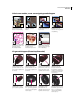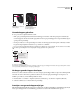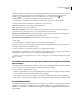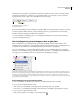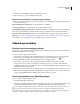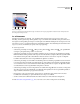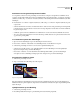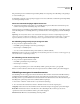Operation Manual
31
PHOTOSHOP CS4 GEBRUIKEN
Werkruimte
Voorkeuren voor het gereedschap Zoomen instellen
Voor bepaalde voorkeuren voor het gereedschap Zoomen dient uw computer over OpenGL te beschikken. Als uw
computer over OpenGL beschikt, dient u dat in te schakelen in Photoshop. Kies Bewerken > Voorkeuren > Prestaties
(Windows) of Photoshop > Voorkeuren > Prestaties (Mac OS) en selecteer OpenGL-tekenen inschakelen bij de GPU-
instellingen.
❖ Kies Bewerken > Voorkeuren > Algemeen (Windows) of Photoshop > Voorkeuren > Algemeen (Mac OS) en ga als
volgt te werk:
• Selecteer Geanimeerd zoomen als u ononderbroken wilt in- of uitzoomen door het gereedschap Zoomen ingedrukt
te houden. U kunt ook zonder horten en stoten van de ene vergrotingsfactor naar de andere zoomen als u klikt met
het gereedschap Zoomen.
• Schakel de optie Zoomen met schuifwiel in als u wilt kunnen in- of uitzoomen met het schuifwiel van uw muis.
• Als u de zoomweergave wilt centreren rond de locatie waarop u klikt, selecteert u de optie Gecentreerd inzoomen
op punt waarop wordt geklikt.
In- of uitzoomen op meerdere afbeeldingen
1 Open een of meer afbeeldingen of open één afbeelding in meerdere vensters.
2 Kies Venster > Ordenen > Naast elkaar om de afbeeldingen naast of onder elkaar weer te geven.
3 Selecteer het gereedschap Zoomen en voer een van de volgende handelingen uit:
• Selecteer Inzoomen alle vensters op de optiebalk en klik in een van de afbeeldingen. Er wordt tegelijkertijd
ingezoomd of uitgezoomd op de andere afbeeldingen.
• Kies Venster > Ordenen > Zoomen afstemmen. Houd Shift ingedrukt en klik op een van de afbeeldingen.
Vervolgens wordt er tot hetzelfde percentage ingezoomd of uitgezoomd op de andere afbeeldingen.
Vergroten door middel van slepen
1 Selecteer het gereedschap Zoomen.
2 Sleep over het deel van de afbeelding dat u wilt vergroten.
Slepen met het gereedschap Zoomen om een afbeelding groter weer te geven
Het gebied binnen het selectiekader wordt weergegeven met de maximale vergroting. Als u het selectiekader in de
illustratie in Photoshop wilt versplaatsen, sleept u eerst een selectiekader en houdt u vervolgens de spatiebalk ingedrukt
tijdens het slepen.
Tijdelijk inzoomen op een afbeelding
1 Selecteer het gereedschap Zoomen.
2 Houd H ingedrukt, klik vervolgens op de afbeelding en houd de muisknop ingedrukt.